在Win7系統中按下“Win+E”組合鍵打開Win7資源管理器,進入ISO鏡像文件所在的文件夾,我們可以看看到,即使沒有安裝任何相關軟件,iso文件顯示為光盤樣式的圖標,用鼠標右鍵點擊iso文件,在右鍵菜單中可以看到“刻錄光盤映像”的選項(如下圖)。
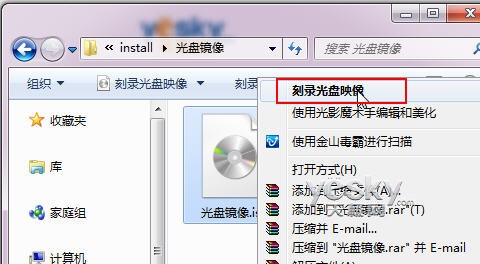
圖示:Win7系統自帶光盤映像刻錄功能
點擊“刻錄光盤映像”或者雙擊ISO文件即可打開“Windows 光盤映像刻錄機”,在這裡選擇光盤刻錄機,做好相關設置之後就可以馬上開始刻錄ios映像光盤了。非常輕松簡單。
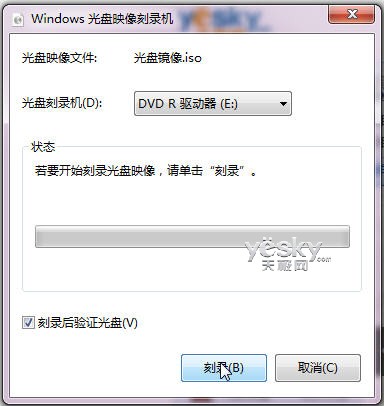
圖示:Win7系統自帶光盤映像刻錄功能
Win7不僅可以輕松直接刻錄ISO映像文件,另外,還可以將其他格式的文件刻錄成數據光盤,比如音樂光盤等。